آموش مغایرت گیری سطری و ستونی دراکسل + 1 ترفند

در این آموزش از اکسل مقدماتی می خواهیم مغایرت گیری دادههای موجود در اکسل را پیدا کنیم و از ساده ترین و سریع ترین روش استفاده کنیم.
روشهای مختلفی برای این کار هست، اما روشی که ما می خواهیم استفاده کنیم، گزینه Find & Select و Go to Special است.
گام اول : متوجه شدن مغایرت در داده های اکسل
قبل از این که از این گزینه استفاده کنیم. داده ها رو چک می کنیم، اگر با چشم نگاه کنید میبینید که این دادهها مشابه همند!!
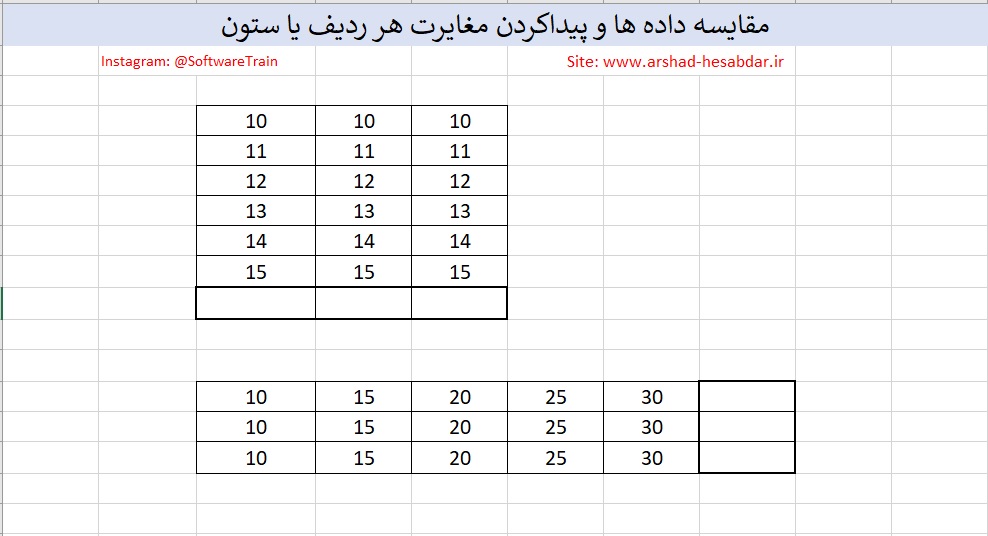
ولی اگر جمع ستونی دادهها رو داشته باشیم با کلید زیگما (∑) من این جمع رو میذارم میبینیم که مغایرت داره جمعهای من، یعنی اینجا جمع ستون دوم من 75 شده و دو ستون دیگه جمع متفاوتی داره!!
و باز هم اگر ردیفی جمع بزنم و از این زیگما (∑) استفاده کنم. میبینم که جمعها با هم مغایرت داره!!
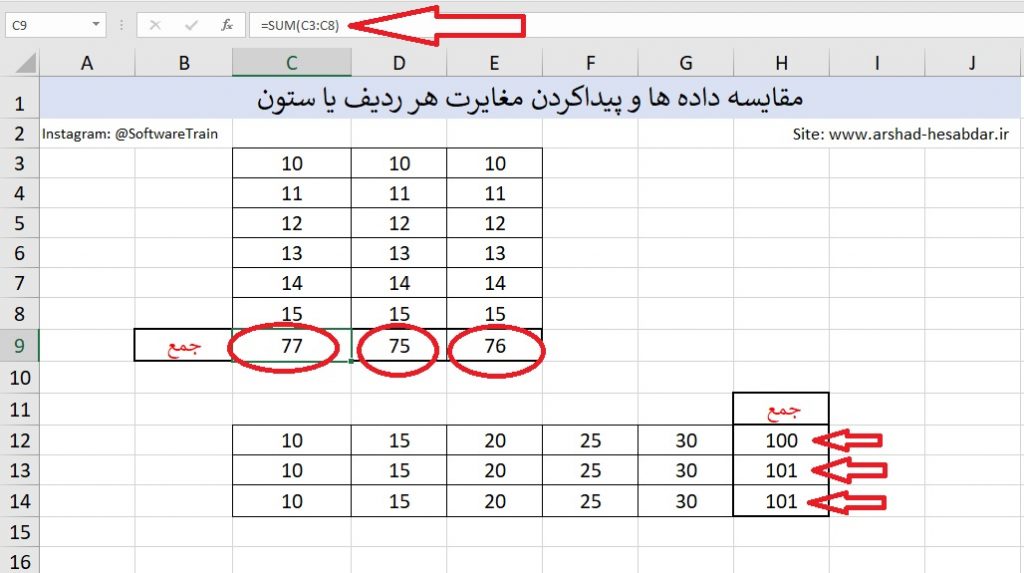
گام دوم :مغایرت گیری ستونی در اکسل
خب با وجود اینکه داده های من به ظاهر یکسان هستند ولی چرا جمع متفاوتی دارند ؟؟
چگونه می توانیم داده هایی را که در هر ردیف مغایرت دارند پیدا کنیم؟؟
کاری که باید بکنیم این است که محدوده داده ها را انتخاب کنیم و از تب home گزینه Find & Select و Go to Special رو بزنم.
نکته:
ولی قبل از این که این گزینه رو بزنیم یه نکته رو بهتون بگم که ما باید ستون مبنای مقایسه رو قبل از این که این گزینه رو بزنیم مشخص کنیم
یعنی من می خواهم کدوم ستون با ستونهای دیگه مقایسه بشه؟؟
فرضاً اگر ما اینجا جمع رو نگاه کنیم میبینیم که جمع ستون وسطی جمع صحیح ماست
و می خواهیم ستون مبنای ما این ستون وسط باشه و ببینیم مغایرتها توی دو تا ستون کناری کدوم اعداد هستن؟!!
پس من برای این که نشون بدم ستون مبنا ستون وسطه باید سلول فعال محدوده انتخابی من توی ستون وسط باشه اول محدوده را انتخاب کنید که در مثال ما ستون دوم هست
بعد با کلیدTab میتونم سلول فعال رو جابه جا کنم و بیام توی ستون های دیگر،و با فشار دادن دکمه های، Shift + Tab برمیگرده به ستون قبل، بعد از این که سلول فعال روی ستون مبنا قرار گرفت.
بعد قسمت تب Home گزینه Find & Select و Go to Special و این جا گزینه Row Differences رو میزنم و Ok،
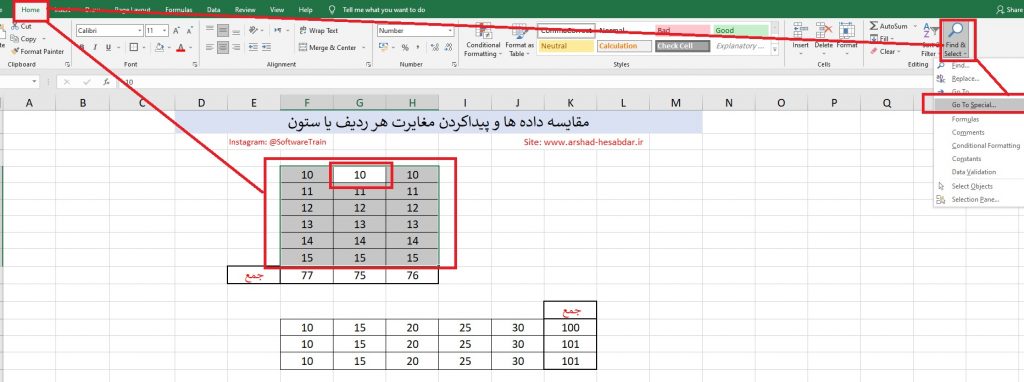
خب همانطور که ملاحظه می کنید بعد انجام دادن مراحل بالا، مغایرتهای این دو تا ستون رو نسبت به ستون وسط به من نمایش داده شد .
من سریعا هایلایتش می کنم که بعد چک کنم که این ها چی بوده و چرا مغایرت داره!!
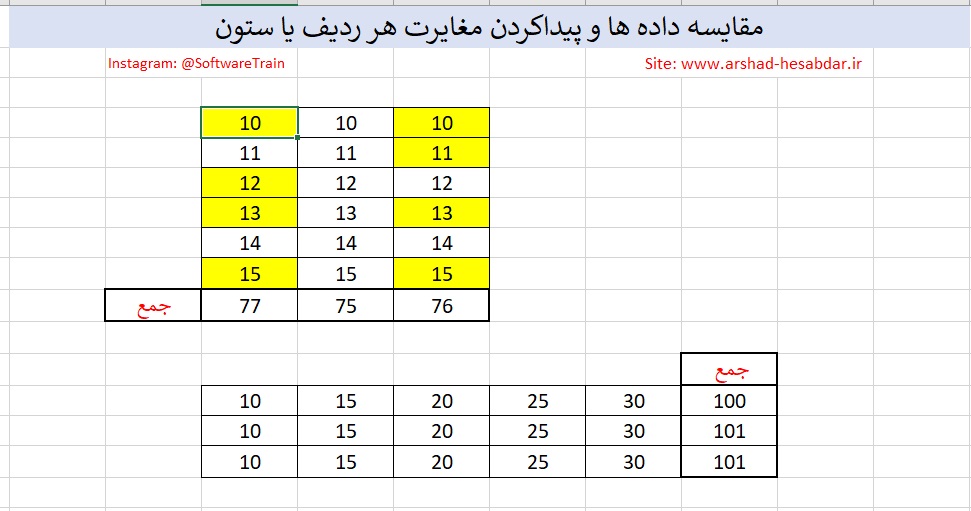
در این مرحله، داده ها را دوباره انتخاب می کنیم و سپس ممیزش را ظاهر می کنیم( از قسمت format cells) و متوجه می شویم که بله این جا 10 بوده و این طرف 10.4 و این طرف 10.3 و دقیقا این مغایرتها درسته و اینجا هم می بینید که این دو تا شبیه هم بوده ولی این عدد مغایرت داشته.
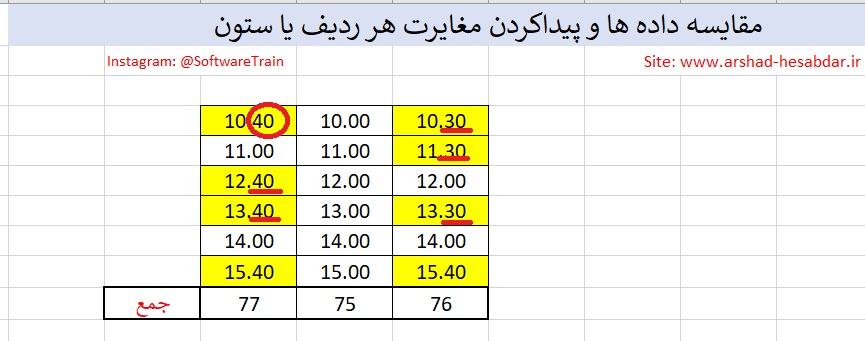
گام سوم :مغایرت گیری سطری در اکسل
همین روند را برای داده ها به صورت سطری نیز انجام می دهیم.
یعنی مقایسه من قراره ستونی باشه. از تب Home گزینه Find & Select ، Go to Special و این دفعهColumn Differences ، OK.
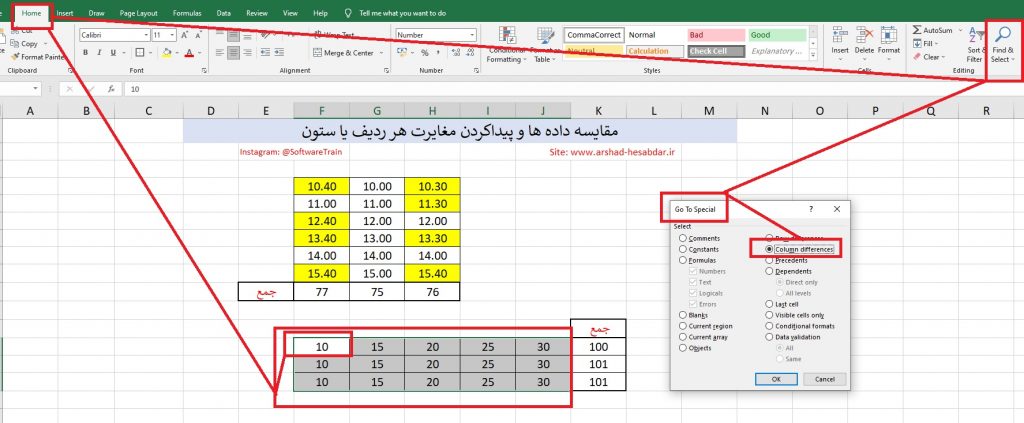
چون سلول فعال من توی ردیف اول بود ردیف مبنای مقایسه من میشد ردیف اول و الان مغایرت ها رو می تونم هایلایت کنم و باز برای این که کنترل کنم، این ممیز رونشون میدم که شما هم ببینید این داده ها با هم دقیقا مشابه بوده و اینجا مغایرتهای ما بوده .
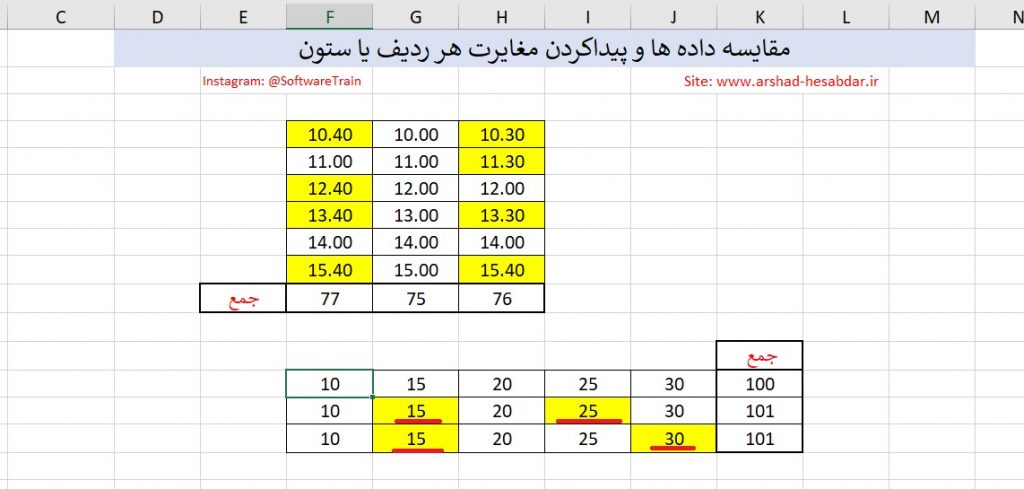
گام نهایی : ترفند ساده مغایرت گیری داده در اکسل با کلید میانبر
حال می خواهیم همه کاری که تا به الان کردیم را در سریعترین زمان ممکن انجام بدهیم.
من فرمت ها رو از بین میبرمALT+H+H+N و این جمعها رو هم حذف می کنم تا دوباره با هم انجام بدیم ردیف جمع وستون جمع رو انتخاب می کنم
ALT+ = رو میزنم. جمع ها زده میشه.
این داده ها رو CTRL+SHIFT+→ ، CTRL+SHIFT+↓ و SHIFT
و یک جهت به بالا و ALT+H+F+D+S و این جا W ، و اوکی
و ALT+H+H و جهت سمت راست تا رنگ مورد نظر رو انتخاب کنیم و برای داده های پایین هم میاییم اینجا CTRL+ A ، جهت سمت چپ و ALT+H+F+D+S و اینجا M رو میزنم تا Column Differences انتخاب بشه و Ok و ALT+H+H و با جهت، رنگ دلخواه خودم روانتخاب می کنم و Enter.
جهت مشاهده آموزش مغایرت گیری سطری و ستونی داده ها دراکسل با 1 ترفند عالی بر روی لینک زیر کیلیک کرده و آن را داخل پیج ایسنتاگرام مطالب کمیاب در اکسل و حسابداری ( softwaretrain ) مشاهده فرمایید.
درباره محمود بنی اسدی (مدیر سایت)
فارغ التحصیل کارشناسی ارشد حسابداری، ده سال سابقه تدریس اکسل در سطوح مختلف از قبیل فرمول نویسی، ابزارهای هوش تجاری، ترفندها و ... ، نویسنده شش مقاله در سطح ملی و ISI
نوشتههای بیشتر از محمود بنی اسدی (مدیر سایت)این سایت از اکیسمت برای کاهش هرزنامه استفاده می کند. بیاموزید که چگونه اطلاعات دیدگاه های شما پردازش میشوند.


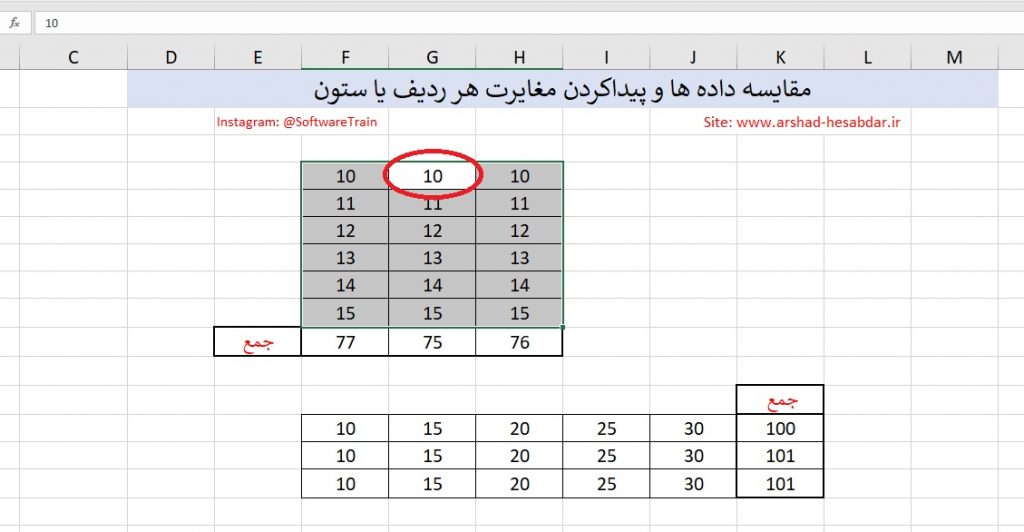



دیدگاهتان را بنویسید